Κορυφαίες 8 επιδιορθώσεις για το πρόβλημα απώλειας σήματος GPS στους Χάρτες Google στο Android
Miscellanea / / April 14, 2023
Λαμβάνετε συνέχεια το μήνυμα "Χάθηκε το σήμα GPS" ενώ χρησιμοποιείτε τους Χάρτες Google για πλοήγηση; Αυτό συμβαίνει όταν η εφαρμογή αποτυγχάνει να εντοπίσει την τοποθεσία σας ενώ παρέχει οδηγίες. Αυτό μπορεί να είναι μια απογοητευτική εμπειρία, ιδιαίτερα όταν ταξιδεύετε σε μια άγνωστη περιοχή ή πόλη.
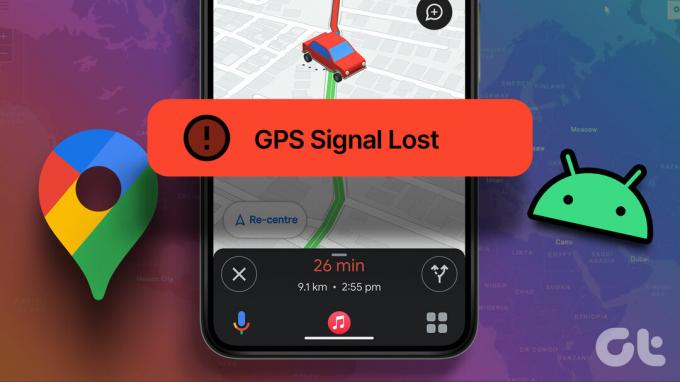
Είναι απολύτως φυσιολογικό για Χάρτες Google για να χάσετε το σήμα GPS όταν βρίσκεστε σε εσωτερικό χώρο ή ταξιδεύετε υπόγεια. Ωστόσο, εάν συνεχίσετε να λαμβάνετε αυτό το σφάλμα παντού, μπορεί να είναι ενοχλητικό. Παρακάτω, παραθέτουμε μερικές αποτελεσματικές συμβουλές για την επίλυση του προβλήματος «Χαμένο σήμα GPS» των Χαρτών Google στο Android.
1. Ελέγξτε την άδεια τοποθεσίας για τους Χάρτες Google
Η πρώτη σας ενέργεια είναι να διασφαλίσετε ότι οι Χάρτες Google έχουν πάντα την απαιτούμενη άδεια για πρόσβαση στην τοποθεσία σας. Δείτε πώς μπορείτε να το ελέγξετε στο τηλέφωνό σας Android.
Βήμα 1: Πατήστε παρατεταμένα το εικονίδιο της εφαρμογής Χάρτες Google και πατήστε το εικονίδιο «i» από το μενού που προκύπτει.

Βήμα 2: Μεταβείτε στα δικαιώματα και επιλέξτε Τοποθεσία από το παρακάτω μενού.


Βήμα 3: Επιλέξτε «Να επιτρέπεται όλη την ώρα». Προαιρετικά, μπορείτε να ενεργοποιήσετε την εναλλαγή Χρήση ακριβούς τοποθεσίας για καλύτερη ακρίβεια, αλλά αυτό θα καταναλώσει γρήγορα την μπαταρία του τηλεφώνου σας.
Σημείωση: Η λειτουργία ακριβούς τοποθεσίας είναι διαθέσιμη μόνο για τηλέφωνα με Android 12 ή νεότερη έκδοση.
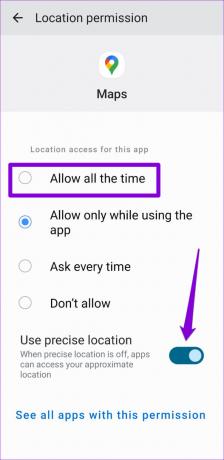
2. Απενεργοποιήστε τη λειτουργία εξοικονόμησης μπαταρίας
Όταν ενεργοποιείτε τη λειτουργία εξοικονόμησης μπαταρίας, το Android περιορίζει επιλεγμένες εργασίες έντασης πόρων, όπως η παρακολούθηση GPS, για να εξοικονομήσει διάρκεια ζωής της μπαταρίας. Αυτό μπορεί επίσης να συμβεί εάν το τηλέφωνό σας εξαντλείται η μπαταρία. Είναι καλύτερο να απενεργοποιήσετε τη λειτουργία εξοικονόμησης μπαταρίας στο Android σας.
Βήμα 1: Ανοίξτε την εφαρμογή Ρυθμίσεις και μεταβείτε στην ενότητα Φροντίδα μπαταρίας και συσκευής.

Βήμα 2: Πατήστε Μπαταρία και απενεργοποιήστε την εναλλαγή δίπλα στην Εξοικονόμηση ενέργειας.

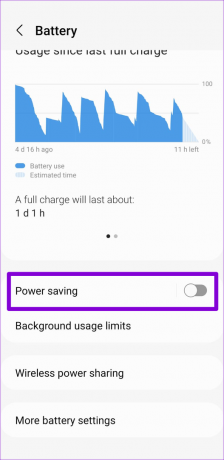
3. Απενεργοποιήστε τους περιορισμούς μπαταρίας και δεδομένων για τους Χάρτες Google
Ένας άλλος λόγος για τον οποίο οι Χάρτες Google ενδέχεται να συνεχίσουν να εμφανίζουν το σφάλμα «Χάθηκε το σήμα GPS» είναι εάν έχετε επιβάλει περιορισμούς μπαταρίας ή δεδομένων στην εφαρμογή. Δείτε πώς μπορείτε να τα αφαιρέσετε.
Βήμα 1: Πατήστε παρατεταμένα το εικονίδιο της εφαρμογής Χάρτες Google και πατήστε το εικονίδιο πληροφοριών «i» από το μενού που εμφανίζεται.

Βήμα 2: Πατήστε Μπαταρία και επιλέξτε Unrestricted από το παρακάτω μενού.


Βήμα 3: Επιστρέψτε στη σελίδα πληροφοριών εφαρμογής και πατήστε Δεδομένα κινητής τηλεφωνίας.

Βήμα 4: Ενεργοποιήστε την εναλλαγή δίπλα στις επιλογές "Να επιτρέπεται η χρήση δεδομένων παρασκηνίου" και "Να επιτρέπεται η χρήση δεδομένων ενώ η Εξοικονόμηση δεδομένων είναι ενεργοποιημένη".

4. Ενεργοποιήστε την Ακρίβεια τοποθεσίας Google
Η Ακρίβεια τοποθεσίας Google είναι μια εξαιρετική λειτουργία που χρησιμοποιεί κοντινά δίκτυα Wi-Fi, πύργους κινητής τηλεφωνίας και αισθητήρες στο τηλέφωνό σας για βελτίωση της ακρίβειας τοποθεσίας. Η ενεργοποίηση αυτής της λειτουργίας μπορεί να βοηθήσει τους Χάρτες Google να εντοπίσουν την τοποθεσία σας με μεγαλύτερη ακρίβεια και να διορθώσουν το σφάλμα «Χάθηκε το σήμα GPS» στο Android σας.
Βήμα 1: Ανοίξτε την εφαρμογή Ρυθμίσεις στο τηλέφωνό σας και πατήστε Τοποθεσία.

Βήμα 2: Μεταβείτε στις Υπηρεσίες τοποθεσίας και πατήστε Ακρίβεια τοποθεσίας Google.


Βήμα 3: Ενεργοποιήστε τον διακόπτη δίπλα στην επιλογή Βελτίωση Ακρίβειας Τοποθεσίας.
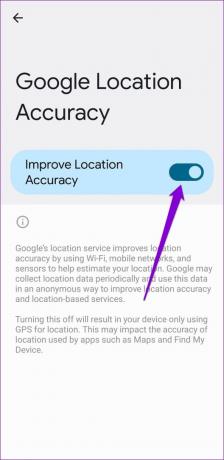
5. Κατάργηση των Χαρτών Google από τη λίστα εφαρμογών ύπνου (για τηλέφωνα Samsung)
Στα τηλέφωνα Samsung Galaxy, το One UI θέτει αυτόματα τις αχρησιμοποίητες εφαρμογές σε κατάσταση αναστολής λειτουργίας για να βελτιστοποιήσει τους πόρους της συσκευής. Εάν οι Χάρτες Google εμφανίζονται στο λίστα εφαρμογών ύπνου στο τηλέφωνό σας Samsung, μπορεί να αποτύχει να λειτουργήσει σωστά και να συνεχίσει να χάνει το σήμα GPS. Δείτε τι μπορείτε να κάνετε για να το διορθώσετε.
Βήμα 1: Ανοίξτε την εφαρμογή Ρυθμίσεις και μεταβείτε στην ενότητα Φροντίδα μπαταρίας και συσκευής.

Βήμα 2: Πατήστε Μπαταρία και επιλέξτε «Όρια χρήσης στο παρασκήνιο» από την παρακάτω οθόνη.


Βήμα 3: Πατήστε στις εφαρμογές που δεν κοιμούνται ποτέ.

Βήμα 4: Πατήστε το εικονίδιο + στην επάνω δεξιά γωνία, επιλέξτε Χάρτες στη λίστα και πατήστε Προσθήκη.


6. Ενεργοποιήστε την αυτόματη ημερομηνία και ώρα
Οι Χάρτες Google ενδέχεται να αντιμετωπίζουν προβλήματα με την παρακολούθηση της τοποθεσίας σας εάν η ημερομηνία ή Η ώρα στο τηλέφωνό σας δεν είναι σωστή. Είναι καλύτερο να ενεργοποιήσετε την αυτόματη λειτουργία ημερομηνίας και ώρας στο τηλέφωνό σας για να αποφύγετε τέτοια προβλήματα.
Βήμα 1: Ανοίξτε την εφαρμογή Ρυθμίσεις στο τηλέφωνό σας και μεταβείτε στη Γενική διαχείριση.

Βήμα 2: Πατήστε Ημερομηνία και ώρα και ενεργοποιήστε την εναλλαγή δίπλα στην επιλογή "Αυτόματη ημερομηνία και ώρα".


7. Εκκαθαρίστε την προσωρινή μνήμη των Χαρτών Google
Αυτή είναι μια κλασική συμβουλή αντιμετώπισης προβλημάτων που μπορεί να βοηθήσει στην επίλυση διαφόρων προβλημάτων με τις εφαρμογές Android. Εάν οι Χάρτες Google δεν μπορούν να εντοπίσουν το σήμα GPS λόγω κατεστραμμένης ή μη προσβάσιμης κρυφής μνήμης, η διαγραφή αυτών των δεδομένων θα πρέπει να επιλύσει το πρόβλημα.
Βήμα 1: Πατήστε παρατεταμένα το εικονίδιο της εφαρμογής Χάρτες Google και πατήστε το εικονίδιο πληροφοριών «i» από το μενού που ανοίγει.

Βήμα 2: Μεταβείτε στην Αποθήκευση και πατήστε την επιλογή Εκκαθάριση προσωρινής μνήμης στο κάτω μέρος.


8. Ενημερώστε τους Χάρτες Google
Η χρήση μιας παλιάς έκδοσης των Χαρτών Google μπορεί επίσης να οδηγήσει στο σφάλμα «Χάθηκε το σήμα GPS» στο Android σας. Είναι καλή ιδέα να ενημερώσετε την εφαρμογή εάν οι παραπάνω διορθώσεις δεν λειτουργούν.
Ανοίξτε το Google Play Store και αναζητήστε την εφαρμογή Χάρτες Google. Πατήστε το κουμπί Ενημέρωση για να εγκαταστήσετε την πιο πρόσφατη έκδοση της εφαρμογής και δείτε αν λειτουργεί καλά μετά από αυτό.
Χάρτες Google για Android
Ποτέ μην χάσεις το δρόμο σου ξανά
Η αντιμετώπιση τέτοιων προβλημάτων με τους Χάρτες Google μπορεί να διαταράξει την εμπειρία σας και να προκαλέσει περιττές καθυστερήσεις. Ας ελπίσουμε ότι μία από τις παραπάνω επιδιορθώσεις βοήθησε να διορθωθεί το πρόβλημα «Χάθηκε το σήμα GPS» στους Χάρτες Google και τα πράγματα επανήλθαν στο φυσιολογικό.
Τελευταία ενημέρωση στις 03 Απριλίου 2023
Το παραπάνω άρθρο μπορεί να περιέχει συνδέσμους συνεργατών που βοηθούν στην υποστήριξη της Guiding Tech. Ωστόσο, δεν επηρεάζει τη συντακτική μας ακεραιότητα. Το περιεχόμενο παραμένει αμερόληπτο και αυθεντικό.
Γραμμένο από
Pankil Shah
Ο Pankil είναι Πολιτικός Μηχανικός στο επάγγελμα που ξεκίνησε το ταξίδι του ως συγγραφέας στην EOTO.tech. Πρόσφατα εντάχθηκε στο Guiding Tech ως ανεξάρτητος συγγραφέας για να καλύψει οδηγίες, επεξηγήσεις, οδηγούς αγοράς, συμβουλές και κόλπα για Android, iOS, Windows και Web.



